¿Qué es el desplazamiento de borde?
Mientras usa un mouse con una rueda central, puede desplazarse hacia arriba y hacia abajo fácilmente en páginas web extensas, documentos y en cualquier lugar donde haya una opción para desplazarse. En una computadora portátil, hay una opción para desplazarse hacia arriba y hacia abajo usando el extremo derecho del panel táctil. Si bien este desplazamiento de borde funciona bien para algunos, algunos de ustedes pueden encontrar una verdadera molestia, ya que podría estropear su vista actual si accidentalmente tocan o deslizan hacia arriba y hacia abajo en el lado derecho del panel táctil. Manteniendo las preferencias personales de todos los usuarios, Debian ha mantenido esta opción personalizable. Puede habilitar/deshabilitar esta característica a través de la utilidad Configuración en la interfaz gráfica de usuario de Debian.
En este artículo, explicaremos cómo habilitar/deshabilitar el desplazamiento del borde del panel táctil para su computadora portátil Debian. Puede replicar el procedimiento descrito en este artículo en un sistema Debian 10 Buster.
Uso de la utilidad Configuración para habilitar/deshabilitar el desplazamiento perimetral
La utilidad de configuración de Debian le permite realizar muchos cambios administrativos y configuraciones en el sistema. Una de ellas es personalizar el comportamiento del mouse y el panel táctil.
Puede acceder a la Configuración a través de la búsqueda del Lanzador de aplicaciones de la siguiente manera:
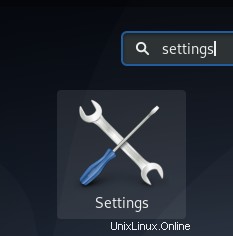
O haga clic en la flecha hacia abajo ubicada en la esquina superior derecha de su escritorio Debian y luego haga clic en el ícono de configuración desde la siguiente vista:
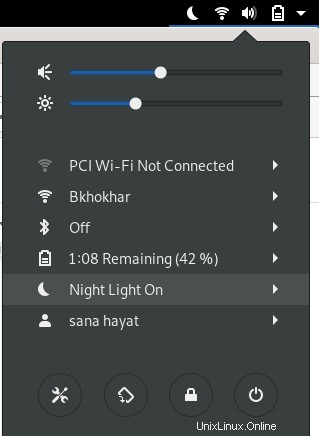
La utilidad Configuración se abre en la vista en la que estaba la última vez que abrió Configuración. Debe hacer clic en la pestaña Dispositivos y luego en Mouse y panel táctil para realizar las configuraciones requeridas.
Así es como se ve la vista del mouse y el panel táctil:
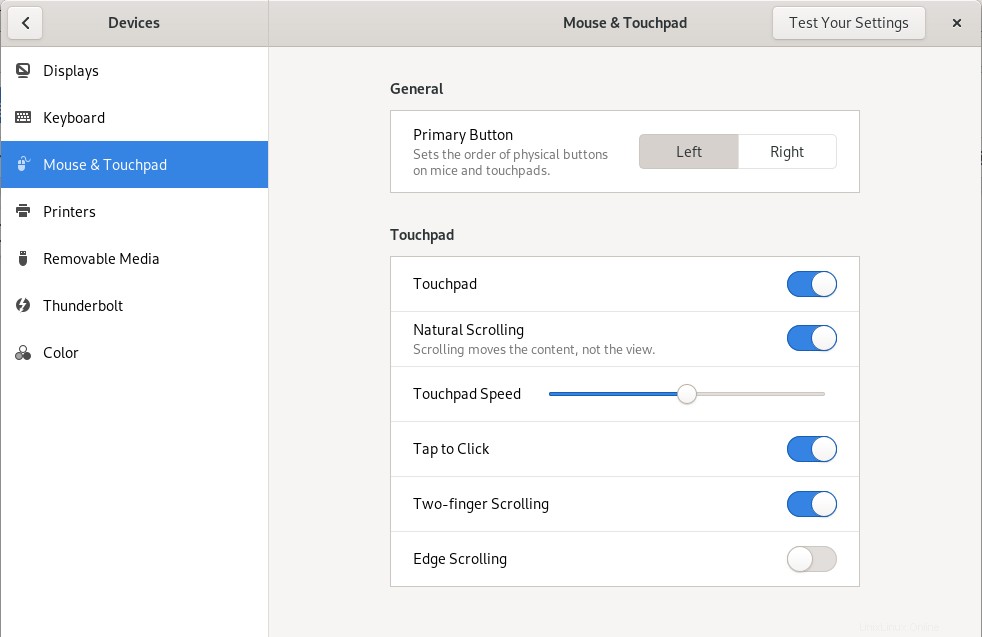
Alternativamente, puede iniciar directamente esta vista ingresando las palabras clave relevantes del mouse y el panel táctil en el Iniciador de aplicaciones, de la siguiente manera:
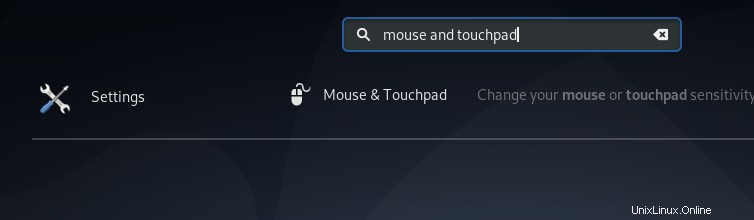
En la vista de configuración de Ratón y panel táctil, intente ubicar el botón Desplazamiento de bordes en la sección Panel táctil. De forma predeterminada, este botón está activado en Debian, lo que significa que Edge Scrolling está habilitado en su panel táctil. Simplemente apague el botón para deshabilitar el desplazamiento de bordes o enciéndalo para habilitarlo. Tan pronto como lo haga, su nueva configuración entrará en vigencia de inmediato. Algunos encuentran esta característica una bendición, y otros simplemente una molestia. Entonces, cualquiera que sea su preferencia personal, puede jugar con este botón en la utilidad Configuración para activar o desactivar la función.